Författare:
Sara Rhodes
Skapelsedatum:
13 Februari 2021
Uppdatera Datum:
1 Juli 2024
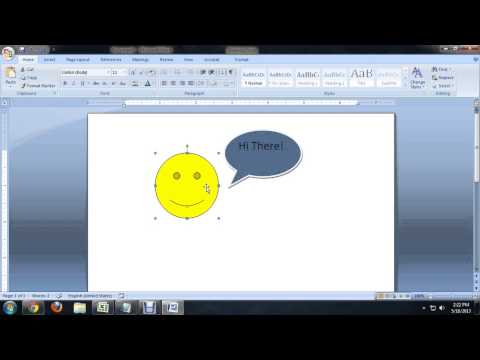
Innehåll
- Steg
- Del 1 av 3: Öppna ett Word -dokument
- Del 2 av 3: Slå på ritpanelen
- Del 3 av 3: Gruppera objekt
- Tips
Att gruppera objekt i Microsoft Word är ett effektivt sätt att manipulera dem (så att programmet behandlar flera objekt som ett). Till exempel kan du gruppera former så att avståndet mellan dem inte störs när du flyttar dem.
Steg
Del 1 av 3: Öppna ett Word -dokument
 1 Starta MS Word genom att dubbelklicka på programgenvägen på skrivbordet.
1 Starta MS Word genom att dubbelklicka på programgenvägen på skrivbordet. 2 Klicka på "Arkiv" - "Öppna", i fönstret som öppnas, hitta och välj önskat dokument och klicka på "Öppna".
2 Klicka på "Arkiv" - "Öppna", i fönstret som öppnas, hitta och välj önskat dokument och klicka på "Öppna". 3 I dokumentet hittar du de objekt du vill gruppera.
3 I dokumentet hittar du de objekt du vill gruppera.
Del 2 av 3: Slå på ritpanelen
 1 Klicka på fliken Visa (eller klicka på Visa i menyraden).
1 Klicka på fliken Visa (eller klicka på Visa i menyraden). 2 För musen över verktygsfältet och välj Ritningspanel. Den här panelen visas i dokumentets nedre vänstra hörn (detta gäller Microsoft Word 2003; i Word 2010/2013 är den här panelen Format -fliken och visas efter att du har klickat på bilden / bilden).
2 För musen över verktygsfältet och välj Ritningspanel. Den här panelen visas i dokumentets nedre vänstra hörn (detta gäller Microsoft Word 2003; i Word 2010/2013 är den här panelen Format -fliken och visas efter att du har klickat på bilden / bilden).
Del 3 av 3: Gruppera objekt
 1 Markera de objekt eller former som du vill gruppera. För att göra detta, håll ned CTRL -tangenten och klicka på önskade objekt / former.
1 Markera de objekt eller former som du vill gruppera. För att göra detta, håll ned CTRL -tangenten och klicka på önskade objekt / former. - Se till att föremålen är placerade relativt varandra som du vill att de ska vara.
 2 Klicka på Grupp (på fliken Format) för att öppna menyn.
2 Klicka på Grupp (på fliken Format) för att öppna menyn. 3 Klicka på "Gruppera" i menyn för att kombinera flera objekt / former; när de flyttas rör sig de grupperade objekten som en helhet.
3 Klicka på "Gruppera" i menyn för att kombinera flera objekt / former; när de flyttas rör sig de grupperade objekten som en helhet.
Tips
- Ett alternativt sätt att öppna dokumentet i Word. Starta Utforskaren i Windows, hitta det dokument du vill ha och dubbelklicka på det.



